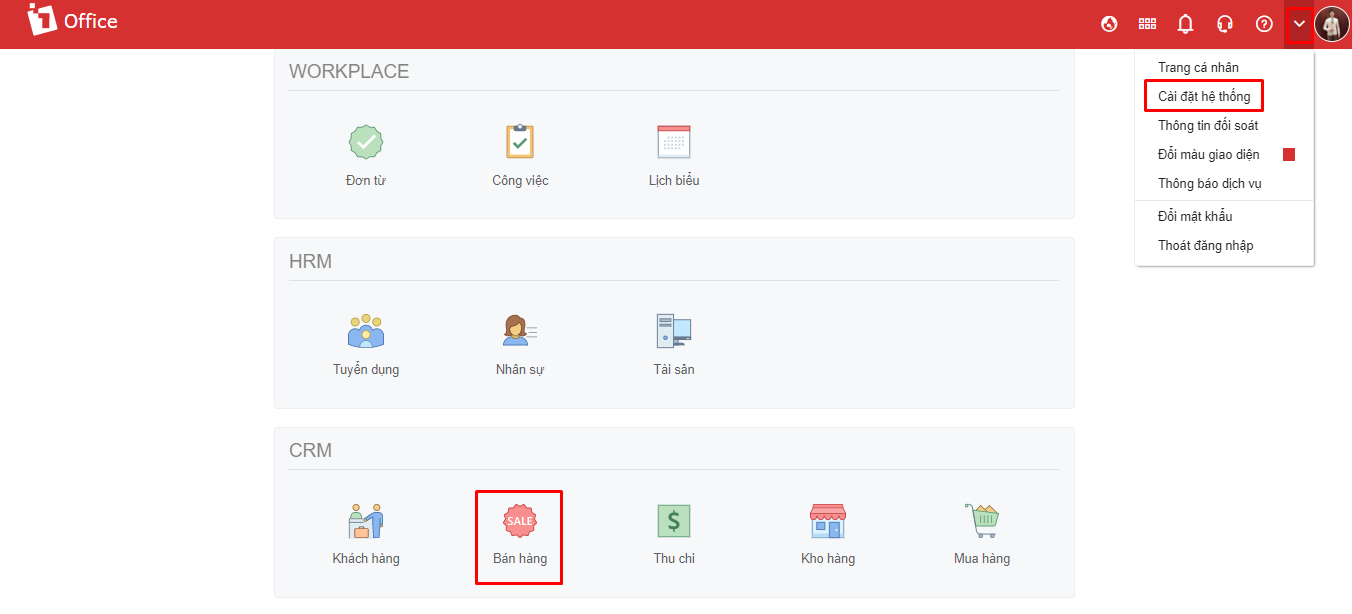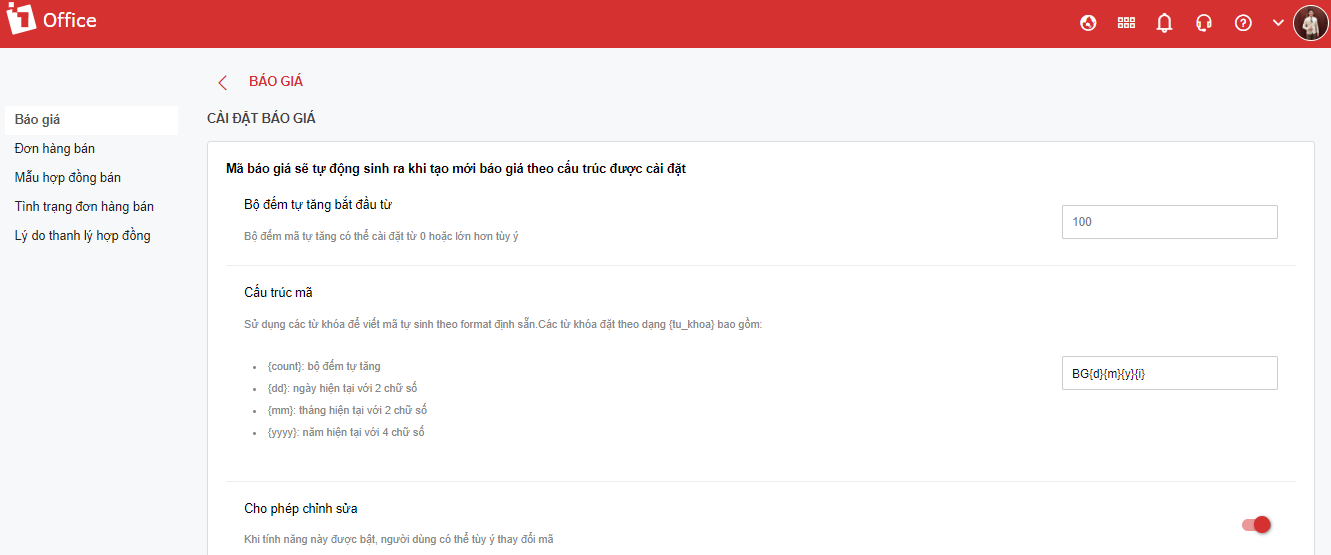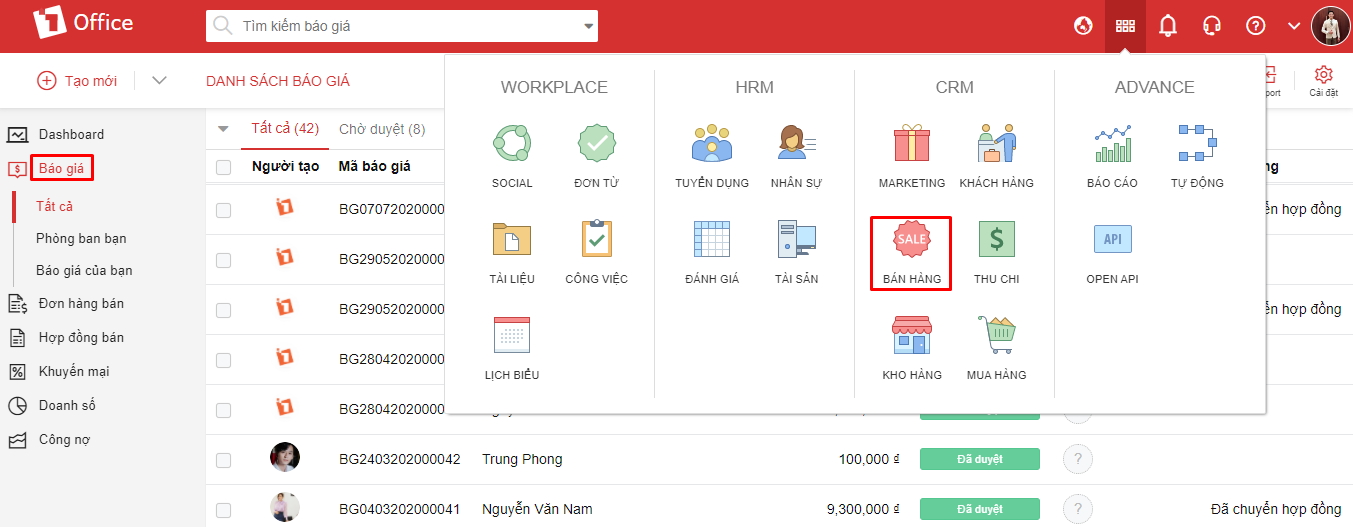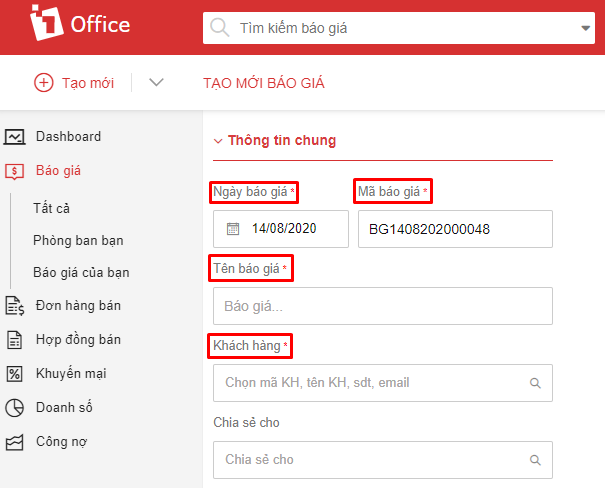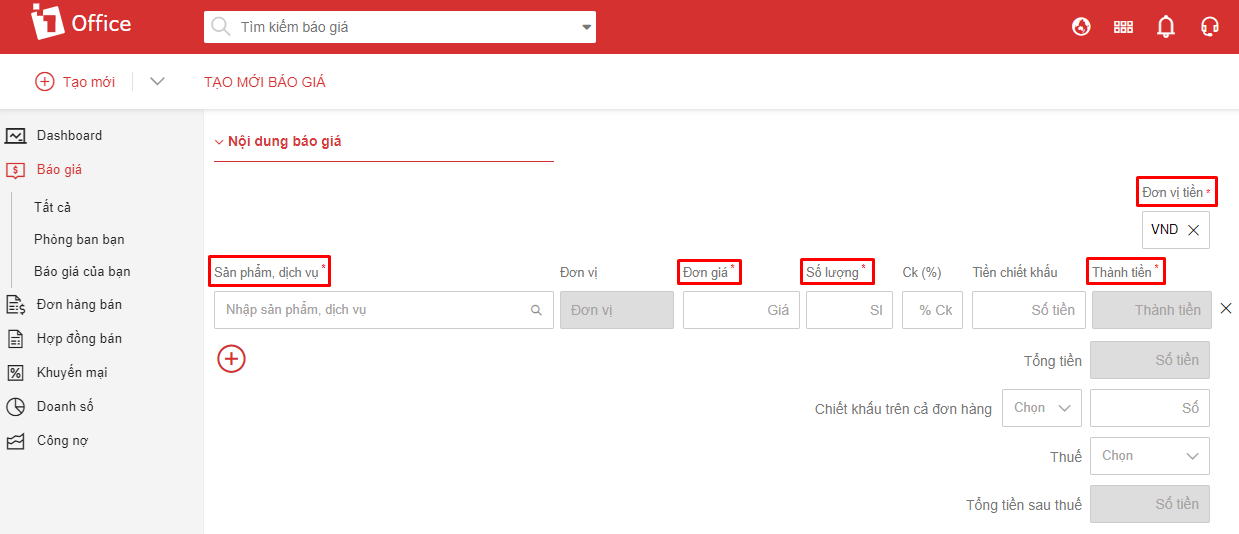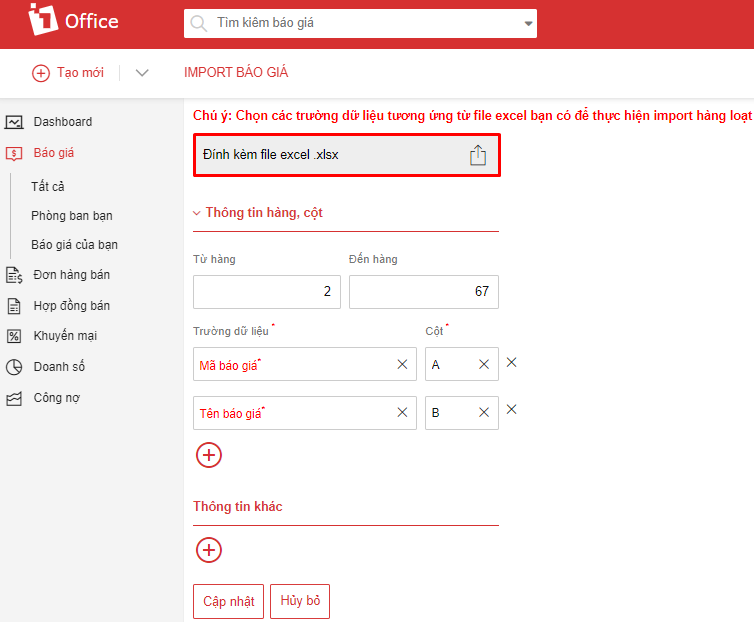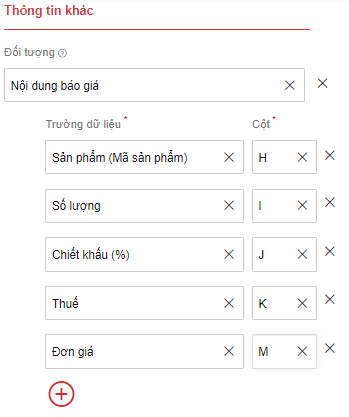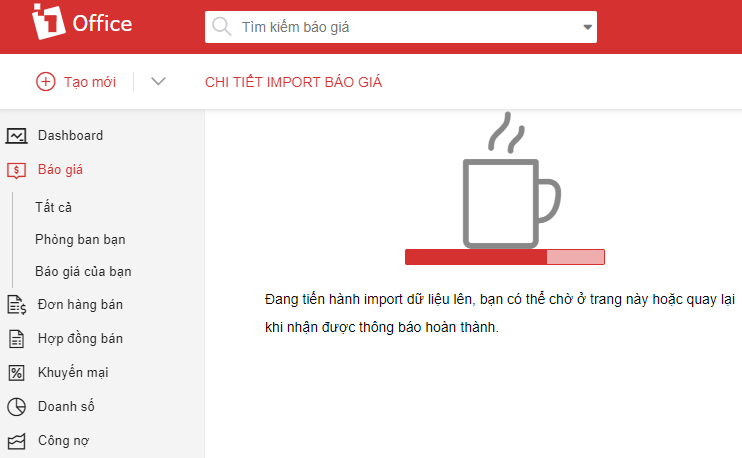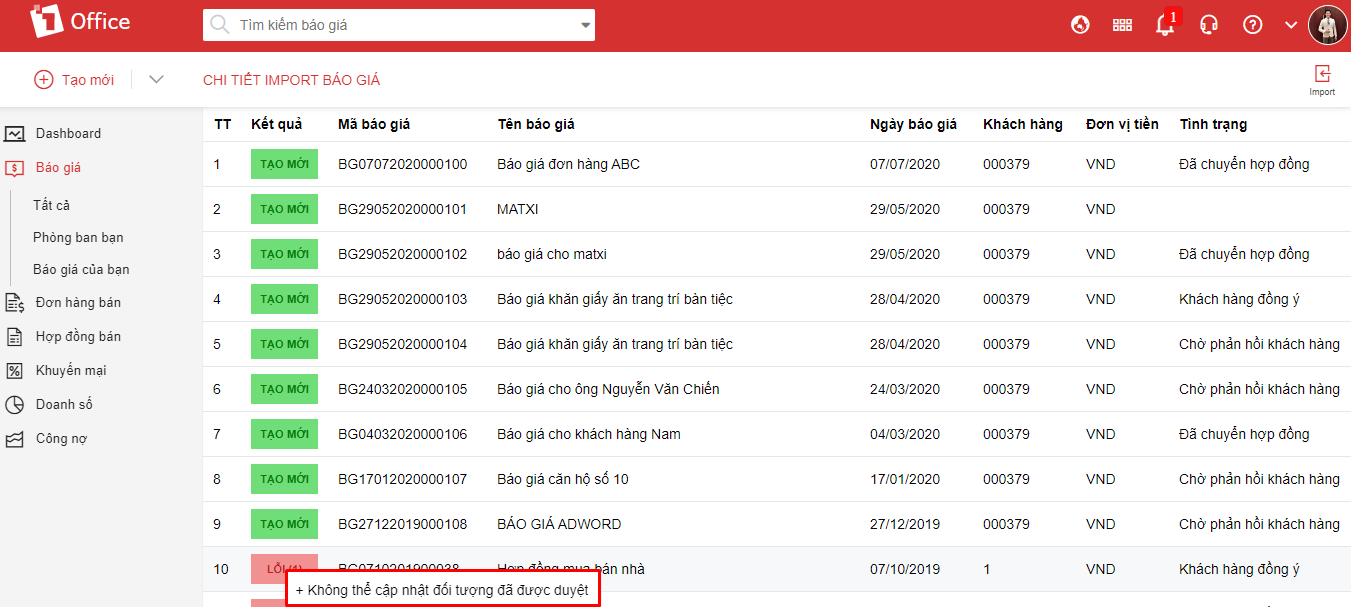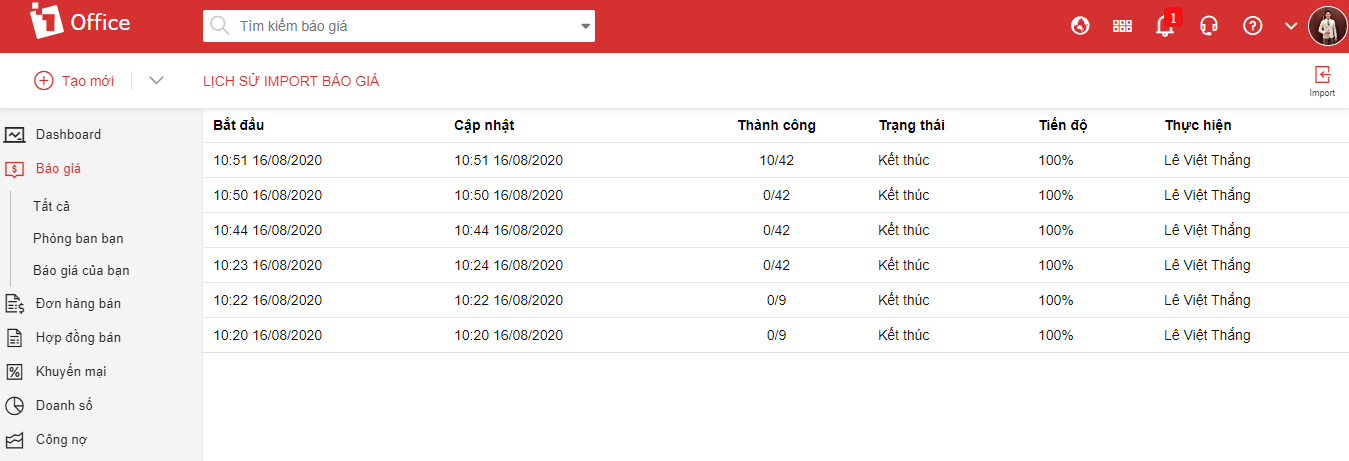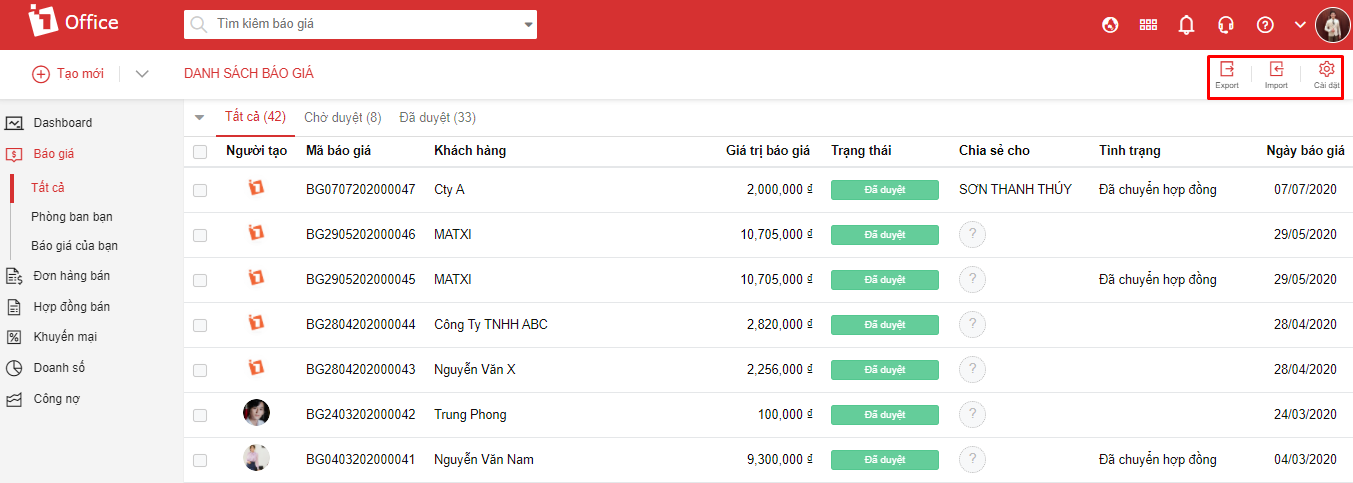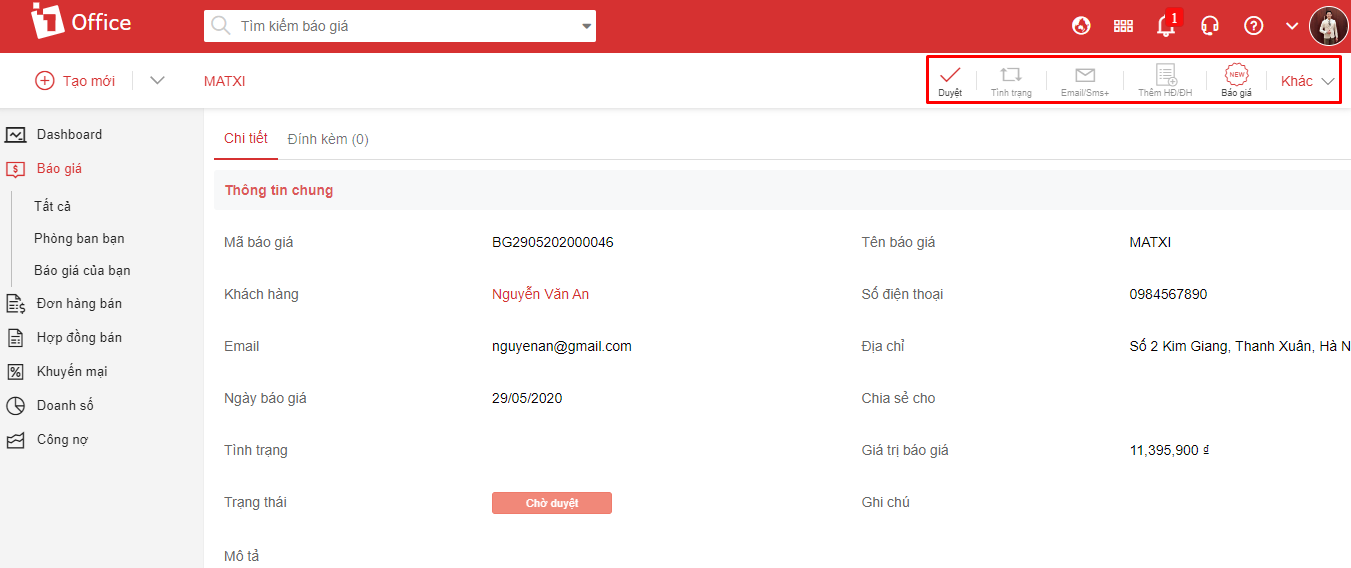Báo giá
Báo giá là chi phí ước tính mà doanh nghiệp bán hàng sẽ gửi cho những khách hàng tiềm năng để từ báo giá này người mua sẽ so sánh giá cả với những doanh nghiệp khác và quyết định có nên mua sản phẩm/dịch vụ hay không.
Làm sao để sử dụng tính năng này trên 1Office?
Bước 0. Hãy chuẩn bị file báo giá của công ty bạn
Bước 1. Cài đặt báo giá
Bước 2. Tạo mới báo giá
Bước 3. Quản lý báo giá
Bước 0. Chuẩn bị file báo giá
Hãy chuẩn bị file báo giá của doanh nghiệp bạn theo mẫu 1Office. Chúng ta có thể tải file dữ liệu tại: Dữ liệu báo giá mẫu
Bước 1. Cài đặt báo giá
Khi bắt đầu sử dụng báo giá, bạn hãy thực hiện những cài đặt trước để ứng dụng có hiệu quả những tiện ích mà quản lý báo giá của 1Office mang lại. Để thực hiện cài đặt chung, bạn thao tác theo các bước sau:
- Chọn vào biểu tượng mũi tên
cạnh biểu tượng avatar (góc trên bên phải màn hình) > Chọn Cài đặt hệ thống > Chọn Bán hàng
Click vào ảnh để xem chi tiết
- Trong màn hình cài đặt Bán hàng > Chọn mục Báo giá > Cài đặt báo giá theo quy định của công ty bạn (có giải thích cụ thể ở từng cài đặt)
Click vào ảnh để xem chi tiết
Lưu ý: Nên tạo mã báo giá theo cấu trúc tự động để thuận tiện cho việc tạo mới báo giá
- Cài đặt người duyệt Báo Giá. Chi tiết xem tại Hướng dẫn cài đặt Duyệt Báo giá
Bước 2. Tạo mới báo giá
Sau khi hoàn thành cài đặt thông tin Báo giá, bạn trở lại phân hệ Bán hàng > Chọn Báo giá
Click vào ảnh để xem chi tiết
Bạn có 2 cách để thêm mới đối tượng Báo giá:
Cách 1: Tạo mới
Tạo mới là cách để thêm mới từng đối tượng báo giá một. Cách này thường sử dụng khi cần thêm một vài báo giá (số lượng ít).
Các bước cụ thể:
- Chọn biểu tượng
Tạo mới (tại góc trên bên trái màn hình)
- Nhập vào các thông tin báo giá cần quản lý tại màn hình tạo mới. Chọn các tab Thông tin chung, Nội dung báo giá, Đối tượng liên quan để cập nhật thông tin tương ứng
Click vào ảnh để xem chi tiết
- [Ngày báo giá]: Ngày tạo Báo giá
- [Mã báo giá]: là mã báo giá và mã này không được trùng với các mã báo giá khác. Sẽ được tự sinh theo cấu trúc đã cài đặt hoặc tự nhập tay
- [Tên báo giá]: nhập tên báo giá
- [Khách hàng]: Chọn khách hàng hoặc có thể tạo mới nhanh Khách hàng trên màn hình tạo mới Báo giá bằng cách click vào
, màn hình pop-up hiển thị, nhập thông tin cho khách hàng sau đó cập nhật để lưu lại. Thông tin Khách hàng sẽ được hiển thị khi chọn khách hàng.
- [Chia sẻ cho]: Người được chọn chia sẻ sẽ nhận được thông báo khi có bất kỳ tác động gì đến báo giá
- [Hàng hóa, dịch vụ]: Chọn các hàng hóa dịch vụ cho báo giá đó (nhập tên hàng hóa, số lượng, đơn giá…)
- Sau khi nhập các thông tin, click nút
Cập nhật để lưu thông tin
Click vào ảnh để xem chi tiết
Click vào ảnh để xem chi tiết
Lưu ý: Những trường dữ liệu có dấu * là trường dữ liệu bắt buộc phải nhập
Cách 2: Import
Import là cách để thêm mới nhiều đối tượng báo giá trong một lần cập nhật. Cách này được sử dụng để cập nhật số lượng nhiều báo giá. Cụ thể:
- Chọn biểu tượng
Import tại góc trên bên phải màn hình
- Đính kèm file excel đã được chuẩn bị
Click vào ảnh để xem chi tiết
- Điền thông tin Từ hàng đến Đến hàng: Chọn hàng bắt đầu và kết thúc chứa dữ liệu muốn import trong file excel, nếu để trống trường Đến hàng thì hệ thống sẽ import đến hàng cuối cùng chứa dữ liệu trong file excel
- Chọn tên Trường dữ liệu trên phần mềm > Sau đó chọn cột chứa dữ liệu tương ứng trong file. Chọn biểu tượng
để thêm các trường muốn import
- Tại mục Thông tin khác: Chọn thêm các đối tượng khác cần import như Sản phẩm (Mã sản phẩm), Số lượng, Đơn giá, Chiết khấu (%), Số tiền chiết khấu, Thuế
Click vào ảnh để xem chi tiết
- Sau đó chọn Cập nhật, hệ thống sẽ ở màn hình chờ
Click vào ảnh để xem chi tiết
- Sau khi hoàn thành import, hệ thống sẽ hiển thị kết quả import Tạo mới/Lỗi. Đối tượng có kết quả Tạo mới có nghĩa import thành công, nếu kết quả là Lỗi thì click vào ô Lỗi để kiểm tra, sau đó chỉnh sửa trong file excel theo đúng chuẩn và tiến hành import lại dòng lỗi
Click vào ảnh để xem chi tiết
- Chúng ta có thể kiểm tra lịch sử import từng lần bằng cách chọn biểu tượng
import góc phải màn hình > Xem lịch sử import báo giá. Trên danh sách lịch sử import báo giá chúng ta sẽ xem được số báo giá import thành công từng lần là bao nhiêu, người thực hiện import, thời gian bắt đầu import,…
Click vào ảnh để xem chi tiết
- Các tác vụ trên màn hình danh sách Báo giá (Tại góc trên bên phải màn hình)
Click vào ảnh để xem chi tiết
| STT | Tính năng | Quyền thực hiện | Mô tả |
| 1 | Export | Người quản lý | Cho phép xuất các trường thông tin của báo giá ra file excel |
| 2 | Import | Người quản lý | Nhập thông tin, dữ liệu báo giá lên phần mềm |
| 3 | Cài đặt | Người quản lý | Cho phép cài đặt duyệt báo giá, cấu trúc mã báo giá, Cấu hình nội dung tin nhắn gửi khách hàng, Cấu hình nội dung email gửi khách hàng |
Bước 3. Quản lý đối tượng
Các tính năng tại màn hình chi tiết Báo giá (góc trên bên phải màn hình)
Click vào ảnh để xem chi tiết
| STT |
Tính năng |
Quyền thực hiện |
Mô tả |
| 1 | Duyệt/Hoàn duyệt | Người quản lý | Những người được phép duyệt báo giá, màn hình chi tiết sẽ có biểu tượng duyệt báo giá, người duyệt sẽ click vào biểu tượng để hiển thị popup Duyệt/Không duyệt. |
| 2 | Tình trạng | Người quản lý/Người tạo báo giá | Cho phép cập nhật trạng thái của đơn hàng. Gồm có 3 trạng thái: Khách hàng đồng ý, Khách hàng không đồng ý, Chờ phản hồi của khách hàng. |
| 3 | Email/Sms+ | Người quản lý/Người tạo báo giá | Cho phép gửi email/sms cho khách hàng. Có thể tích chọn nhiều báo giá để thực hiện gửi hàng loạt |
| 4 | Tạo mới hợp đồng/Đơn hàng | Người quản lý/Người tạo báo giá | Cho phép tạo mới hợp đồng/đơn hàng bán khi báo giá ở trạng thái Đã duyệt |
| 5 | Cập nhật báo giá mới | Người quản lý/Người tạo báo giá | Cập nhật những thông tin mới của báo giá từ báo giá đã tạo ban đầu |
| 6 | Thêm tài liệu | Người quản lý/Người tạo báo giá | Cho phép người quản lý tải nhanh tài liệu với các định dạng Pdf, doc, video, ảnh … |
| 7 | Biểu mẫu | Người quản lý/Người tạo báo giá | Cho phép xuất ra mẫu thông tin liên quan đến Báo giá (Mẫu đã được cập nhật trên phần mềm, xem chi tiết hướng dẫn cài đặt biểu mẫu tại Biểu mẫu) |
| 8 | Tạo mới liên quan | Người quản lý/Người tạo báo giá | Cho phép tạo các đối tượng liên quan đến báo giá: Dự án, Công việc, Quy trình |
| 10 | Sửa | Người quản lý/Người tạo báo giá | Cho phép sửa thông tin về Báo giá ở trạng thái Chờ duyệt |
| 11 | Xóa | Người quản lý/Người tạo báo giá | Cho phép xóa Báo giá ở trạng thái Chờ duyệt |
| 12 | Nhân bản | Người quản lý | Cho phép nhân bản Báo giá |
| 13 | Lịch sử | Người quản lý/Người tạo báo giá | Cho phép xem lịch sử tạo mới Báo giá, sửa Báo giá |